- Jika komputer Anda tidak dapat terhubung ke komputer jarak jauh karena kesalahan paket keamanan, kami membahas tiga cara untuk mengatasinya.
- Ketika Anda mengalami kesalahan paket keamanan, Anda mungkin mencoba untuk memulai koneksi melalui server proxy.
- Menghentikan Windows dari menyimpan riwayat koneksi RDP Anda mungkin merupakan metode pencegahan yang baik untuk dicoba.
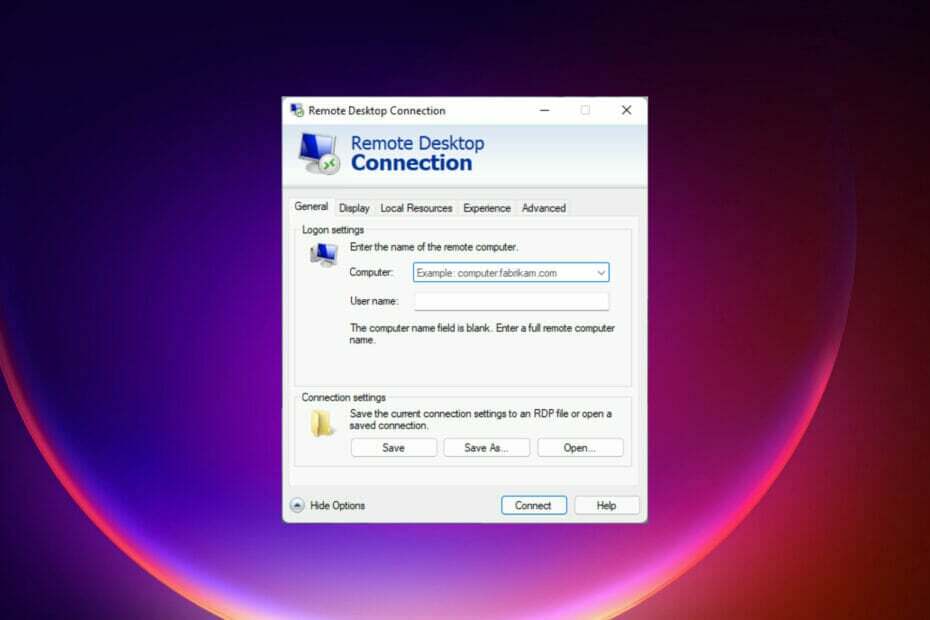
XINSTAL DENGAN MENGKLIK FILE DOWNLOAD
Perangkat lunak ini akan memperbaiki kesalahan umum komputer, melindungi Anda dari kehilangan file, malware, kegagalan perangkat keras, dan mengoptimalkan PC Anda untuk kinerja maksimal. Perbaiki masalah PC dan hapus virus sekarang dalam 3 langkah mudah:
- Unduh Alat Perbaikan PC Restoro yang datang dengan Teknologi yang Dipatenkan (paten tersedia di sini).
- Klik Mulai Pindai untuk menemukan masalah Windows yang dapat menyebabkan masalah PC.
- Klik Perbaiki Semua untuk memperbaiki masalah yang memengaruhi keamanan dan kinerja komputer Anda
- Restoro telah diunduh oleh 0 pembaca bulan ini.
RDP (Remote Desktop Protocol) Windows memungkinkan Anda mendapatkan akses ke komputer lain. RDP berfungsi menggunakan Remote Desktop modern Windows atau aplikasi Remote Desktop Connection lama.
Saat mencoba membuat sambungan, Anda mungkin menemukan pesan kesalahan: komputer Anda tidak dapat terhubung ke komputer jarak jauh karena paket keamanan kesalahan. Kesalahan ini lebih mungkin terjadi karena Anda memulai sambungan melalui server proxy.
Pada artikel ini, kami membahas kesalahan paket keamanan dan menunjukkan kepada Anda langkah-langkah yang harus diambil untuk memperbaikinya.
Dalam panduan kami, Anda juga bisa mendapatkan saran terbaik untuk Perangkat lunak Remote Control untuk Windows 10 dan 11.
Mengapa saya mendapatkan kesalahan paket keamanan Remoteapp yang terputus?
Ada beberapa alasan untuk kesalahan ini, dan yang paling umum adalah nilai registri Anda. Jika aplikasi tidak dikonfigurasi dengan benar di registri, Anda mungkin mengalami masalah ini.
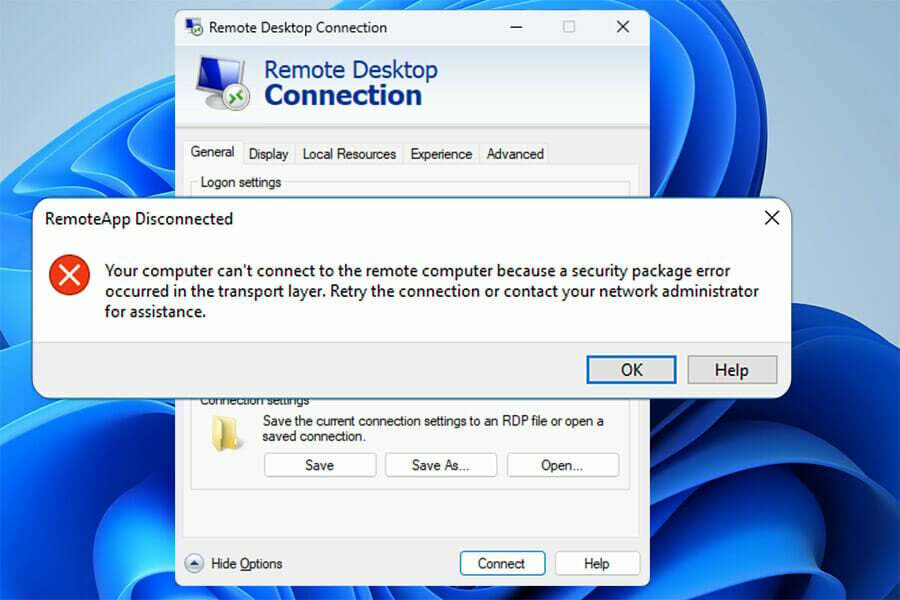
Mungkin juga ada masalah dengan kredensial Anda, jadi menghapusnya dan menambahkannya lagi dapat membantu mengatasi masalah ini.
Bagaimana saya bisa memperbaiki kesalahan paket keamanan pada Windows 11?
1. Hapus cache koneksi RDP di registri Anda
- Buka Jalankan dialog menggunakan jendela kunci + R, ketik regedit, dan klik Oke.
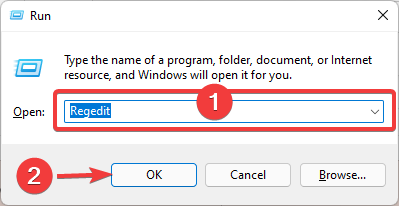
- Navigasi ke:
Komputer\HKEY_CURRENT_USER\Software\Microsoft\Terminal Server Client\Default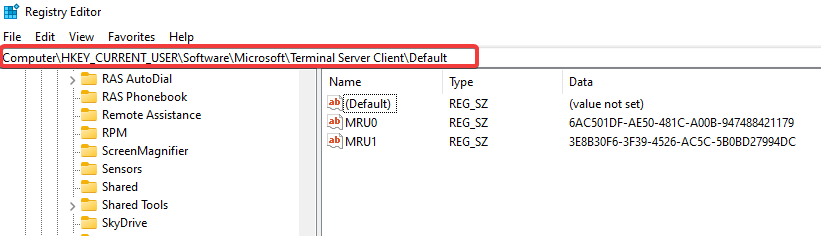
- Di panel kanan, pilih daftar koneksi; ini diberi label MRU(X), di mana X adalah angka, klik kanan padanya dan pilih opsi hapus.
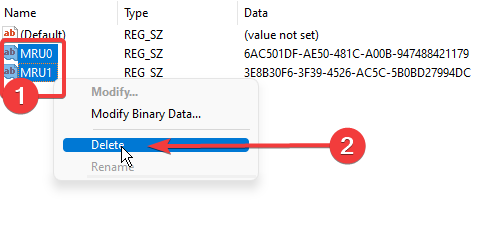
- Navigasi ke:
Komputer\HKEY_CURRENT_USER\Software\Microsoft\Terminal Server Client\Servers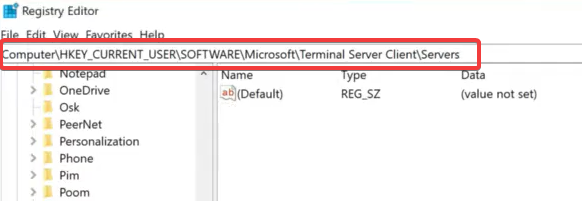
- Klik kanan pada folder server dan pilih Menghapus.
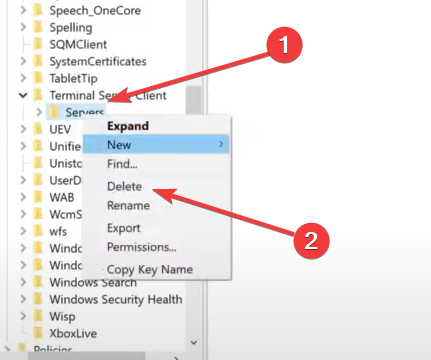
- Klik pada Mulai Jendela, Tipe cmd dan pilih Jalankan sebagai administrator.
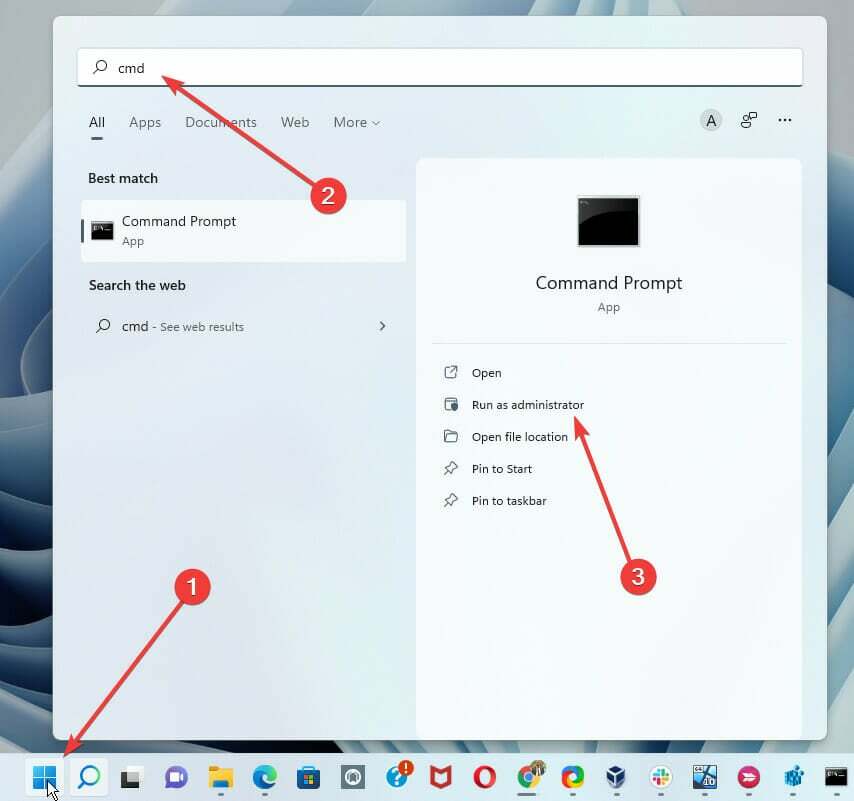
- Ketik perintah berikut dan tekan Memasuki:
del /ah %homepath%\documents\default.rdp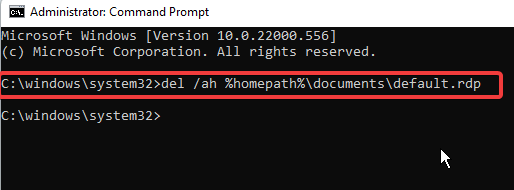
Registri setiap pengguna menyimpan informasi untuk setiap koneksi RDP. Menggunakan alat Windows bawaan, menghapus komputer atau komputer dari daftar riwayat koneksi RDP tidak mungkin. Langkah-langkah di atas diambil untuk menyingkirkan kunci registri secara manual.
Setelah langkah-langkah tersebut selesai, pesan galat paket keamanan dapat diatasi.
2. Hapus kredensial RDP yang disimpan
- Buka Mulai Menu, Tipe Panel kendali, dan klik pada Panel kendali aplikasi.
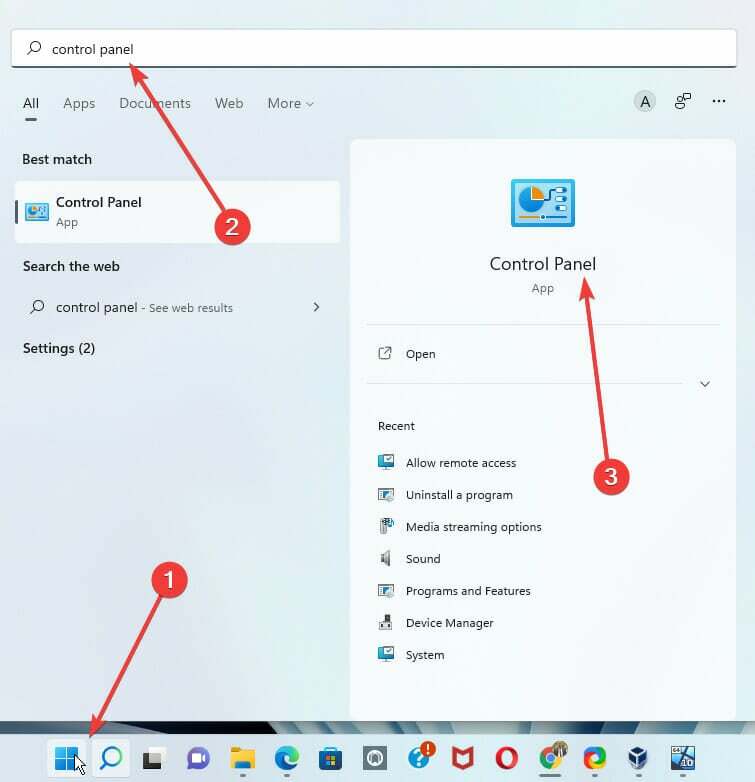
- Navigasi ke Akun Pengguna bagian. Lalu pergi ke Manajer credential dan pilih Kelola kredensial Windows.
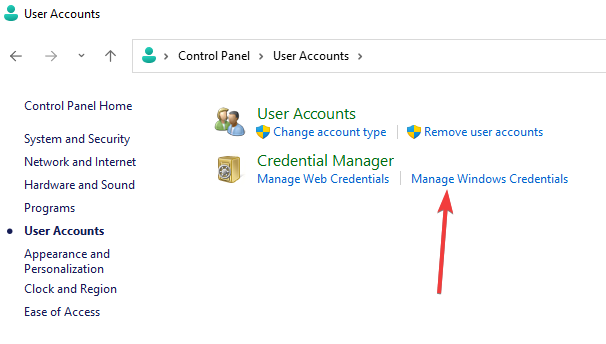
- Di bawah Kredensial Umum, jika Anda memiliki kredensial RDP yang disimpan, itu akan menunjukkan kepada kami alamat IP yang didahului oleh TERMSRV. Perluas dan klik Menghapus.
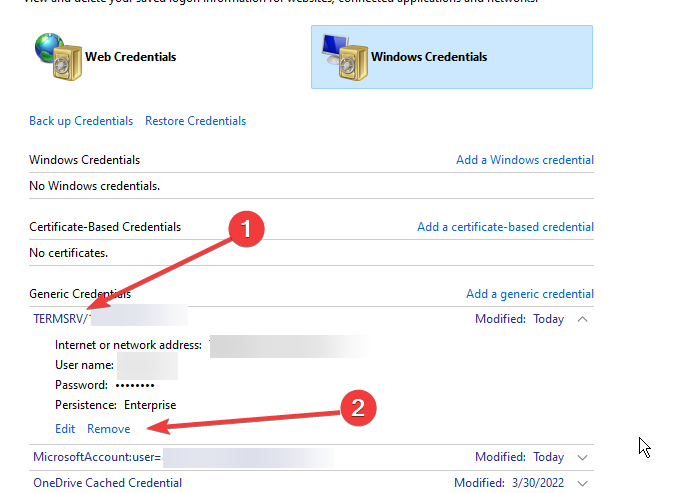
Perhatikan bahwa jika Anda memilih opsi untuk Ingat saya sebelum Anda memasukkan kata sandi untuk koneksi RDP jarak jauh yang baru, kredensial Anda (nama pengguna dan kata sandi) akan diingat di Windows Credential Manager.
Klien RDP menggunakan kredensial yang diingat sebelumnya untuk otentikasi pada host jarak jauh untuk koneksi berikutnya. Menghapus kredensial ini dapat mengatasi galat paket keamanan.
- Cara menjalankan perintah di komputer jarak jauh menggunakan wmic
- 5+ perangkat lunak kendali jarak jauh terbaik untuk Windows 11
- Cara menggunakan widget Windows 11 tanpa masuk
- Cara mengaktifkan tab Windows 11 File Explorer
3. Nonaktifkan cache bitmap Desktop Jarak Jauh
- Buka dialog putaran menggunakan jendela kunci + R, Tipe mstsc.exe, dan tekan Oke tombol.
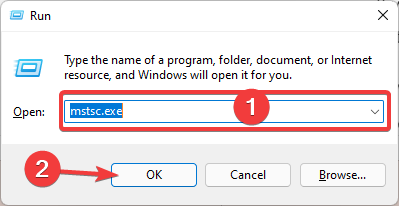
- Navigasikan ke Pengalaman tab milikmu Koneksi Desktop Jarak Jauh aplikasi, dan hapus centang opsi untuk Caching Bitmap Persisten di dasar.
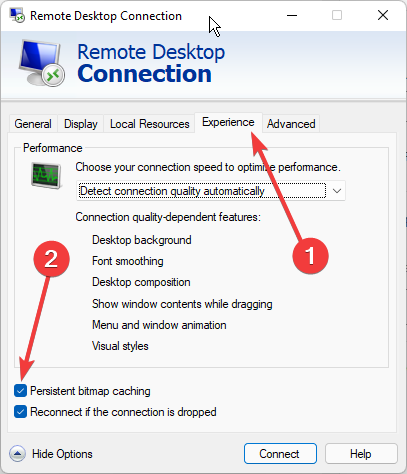
Perhatikan bahwa cache bitmap persisten gambar disertakan dalam klien RDC (Remote Desktop Connection). Sebagai cache gambar raster, cache klien RDP jarang mengubah bagian layar jarak jauh.
Klien mstsc.exe menggunakan ini untuk memuat elemen layar dari cache drive lokal yang tidak berubah sejak rendering terakhir. Fitur caching RDP mengurangi jumlah data yang dikirim melalui jaringan.
Kiat Ahli: Beberapa masalah PC sulit untuk diatasi, terutama jika menyangkut repositori yang rusak atau file Windows yang hilang. Jika Anda mengalami masalah dalam memperbaiki kesalahan, sistem Anda mungkin rusak sebagian. Kami merekomendasikan menginstal Restoro, alat yang akan memindai mesin Anda dan mengidentifikasi apa kesalahannya.
Klik disini untuk mengunduh dan mulai memperbaiki.
Saat menggunakan cache RDP, mungkin rusak. Menonaktifkan caching bitmap persisten mungkin juga bermanfaat.
4. Gunakan RDP pihak ketiga
RDP pihak ketiga mungkin tidak memperbaiki masalah yang Anda miliki dengan RDP Windows Anda, tetapi ini adalah cara yang bagus untuk melewatinya. Solusi pihak ketiga seringkali lebih canggih daripada solusi Windows bawaan.
Alat seperti Mikogo adalah opsi yang layak, dan dilengkapi dengan banyak fitur.
Anda dapat membantu pelanggan menggunakan kontrol mouse dan keyboard jarak jauh, atau Anda dapat memberikan kendali atas PC Anda kepada orang lain.
Ini menawarkan fungsi yang memungkinkan Anda untuk berbagi dokumen, desktop, atau jendela aplikasi secara real-time dengan hingga 25 peserta rapat.
Hal ini juga memungkinkan Anda untuk menampilkan hanya jendela aplikasi yang ingin Anda lihat dan menyembunyikan yang lain, memastikan bahwa presentasi Anda adalah fokus perhatian. Mikogo juga mendukung hingga empat monitor.
⇒ Dapatkan Mikogo
Bisakah saya menghentikan Windows dari menyimpan Riwayat koneksi RDP saya?
Sebagai pencegahan terhadap kesalahan paket keamanan, Anda mungkin ingin Windows tidak menyimpan riwayat koneksi RDP. Hal ini mungkin.
Dalam hal ini, Anda harus menonaktifkan semua akun dari penulisan otomatis ke kunci registri: HKCU\Software\Microsoft\Terminal Server Client
Perhatikan bahwa jika Anda tidak memiliki akses ke gpedit.msc Anda mungkin tidak dapat menghentikan Windows menyimpan Riwayat koneksi RDP Anda secara manual.
Solusi ini adalah hal sederhana untuk dicoba jika Anda menerima pesan galat paket keamanan saat mencoba membuat sambungan jarak jauh.
Jika Anda masih mengalami masalah, kami Koneksi Remote Desktop tidak berfungsi panduan memiliki beberapa solusi hebat yang harus Anda coba.
Kami ingin membaca komentar Anda dan mengetahui solusi mana yang dibahas yang membantu Anda mengatasi kesalahan paket keamanan.
 Masih mengalami masalah?Perbaiki dengan alat ini:
Masih mengalami masalah?Perbaiki dengan alat ini:
- Unduh Alat Perbaikan PC ini dinilai Hebat di TrustPilot.com (unduh dimulai di halaman ini).
- Klik Mulai Pindai untuk menemukan masalah Windows yang dapat menyebabkan masalah PC.
- Klik Perbaiki Semua untuk memperbaiki masalah dengan Teknologi yang Dipatenkan (Diskon Eksklusif untuk pembaca kami).
Restoro telah diunduh oleh 0 pembaca bulan ini.


![Perbaiki: Menunggu Komputer Host Terhubung [Kesalahan GoToMyPC]](/f/9e839bc1a83b1b42919bb933ffa992cf.png?width=300&height=460)